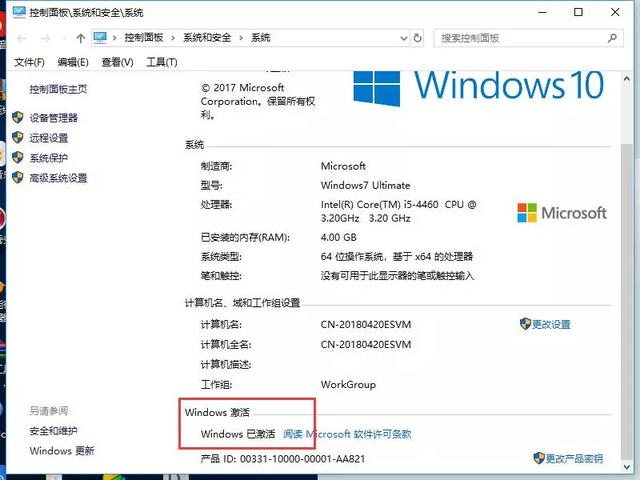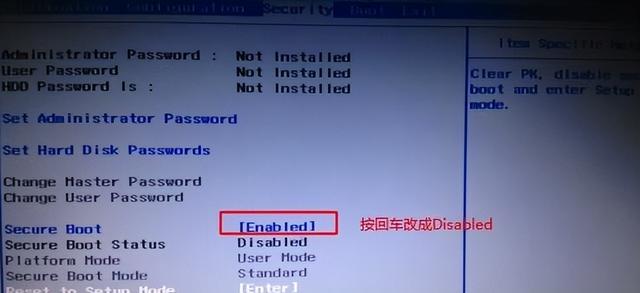软件介绍:
1、此系统为官网原版系统(三合一)即包含教育版、企业版和专业版。
2、安装系统仅C盘(包含了电脑桌面)数据会全部清空,安装系统前请自行备份。
安装步骤:
1.打开下载的文件夹,鼠标右击“windows_10_multi-edition_x64”,选择“解压到当前文件夹”。下载的时候比较大,大家一定要等待,安装包在末尾可以领取。

2.解压完成后,鼠标右击“setup”,选择“以管理员身份运电脑行”。这里很多人安装的时候直接就运行,一定是点击管理员运行。
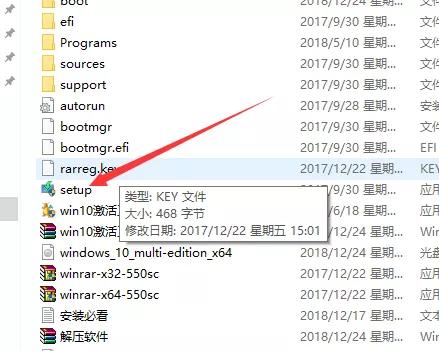
3.点击“是”。其实这些都是比较简单的,重要的在后面
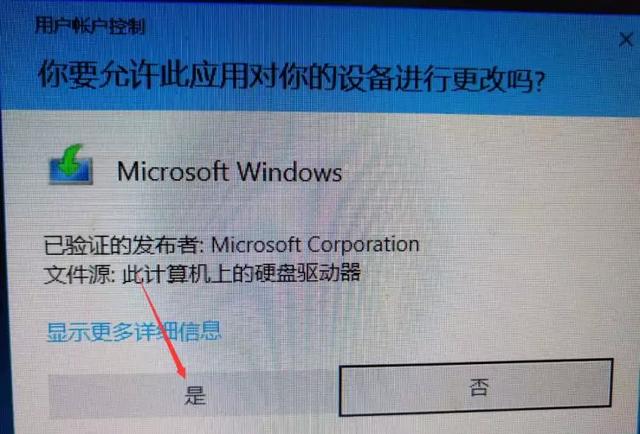
4.勾选“不是现在”,点击“下一步”。这里就需要注意,如果安装错误,可能安装不成功。
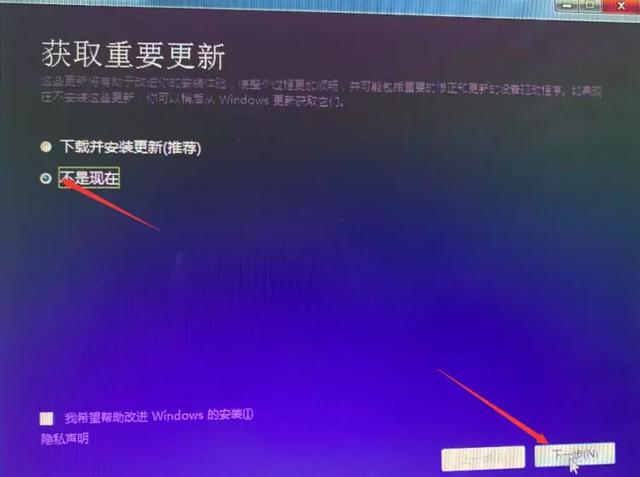
5.选择需要安装的版本点击“下一步”(我这里选择专业版)。注:你可能无法选择版本,系统会根据你之前使用的版本自行选择,如果这样无法安装的饿,你只能通过其他的渠道去安装了。
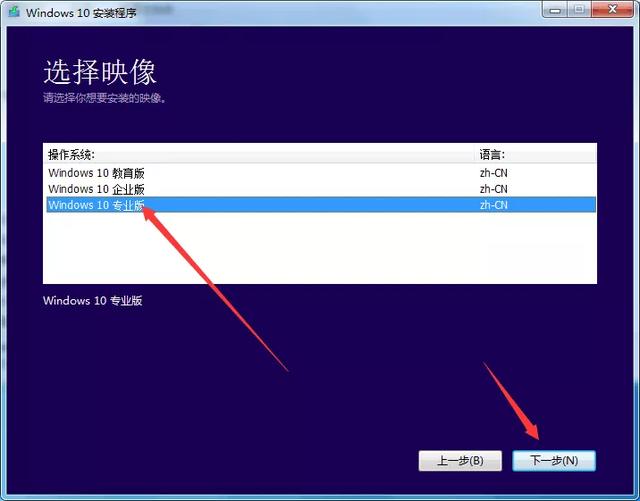
6.点击“接受”。以后不管安装啥,看到接受的一般都是接受。
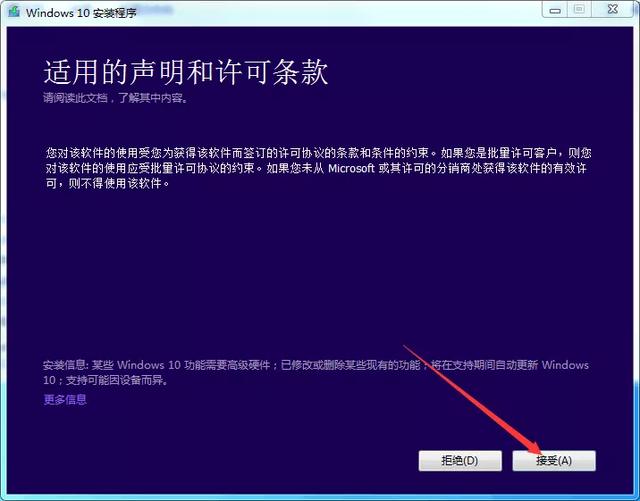
7.点击“安装”。
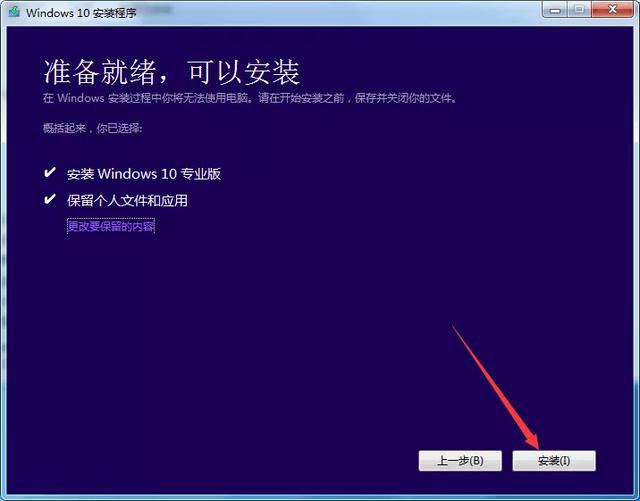
8.系统正在安装,期间电脑会重启数次。这个时候我们一定不要去干涉电脑,不然电脑可能安装不成功,我们也不要断电,或者去动电脑,让电脑的电充足。
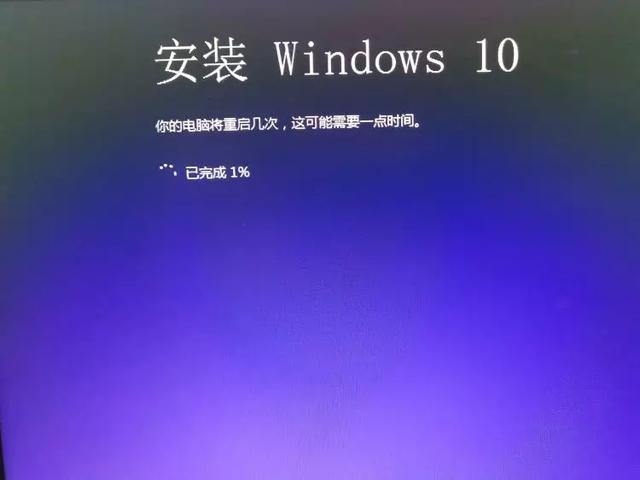
9.点击“下一步”。之后点击接受

11.点击“接受”以后。点击“暂不使用”。
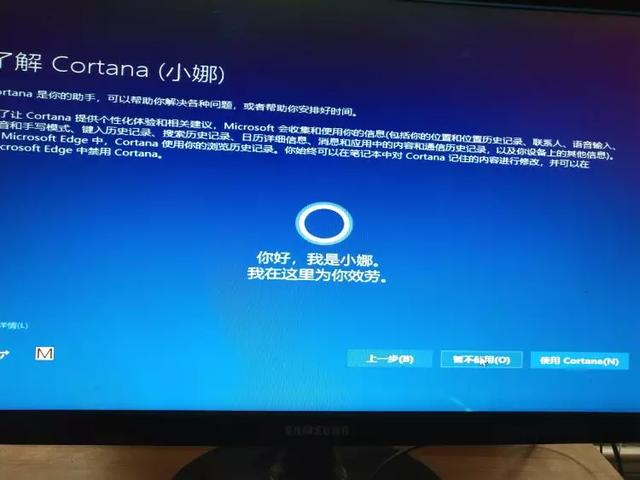
13.点击“下一步”。
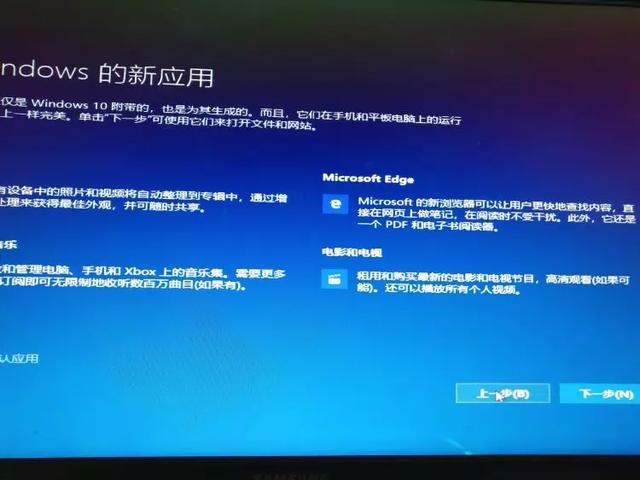
14.系统配置中。这个时候我们千万不要去动,真的不然安装不成功

15.安装完成。
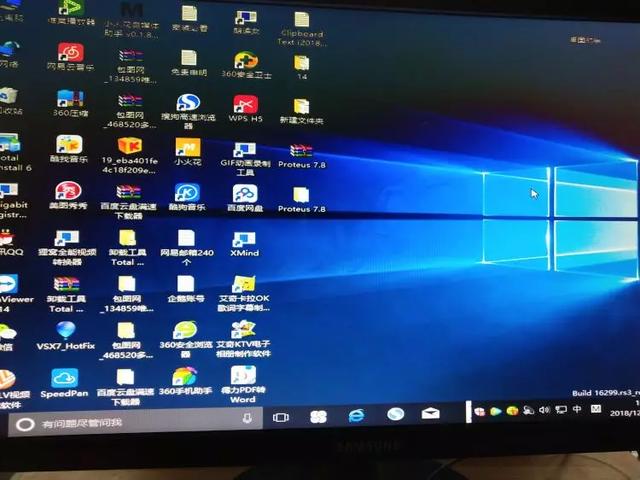
16.安装解压软件(解压软件在下载的文件夹里有附带,你也可以根据自己的使用习惯自行下载安装)。
1)打开U盘所在路径,双击“解压软件”。
2)若你安装的是64位操作系统,右击“winrar-x64”打开运行;若你安装的是32位操作系统,右击“winrar-x32”打开运行,具体安装方法如下所示。
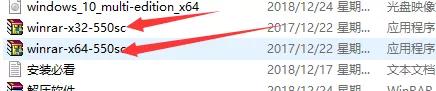
17.激活系统。
1)打开下载的文件夹,鼠标右击“win10激活工具”,选择“解压”。
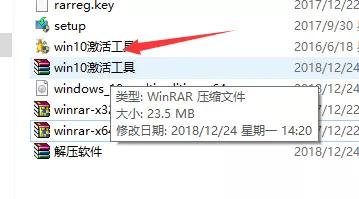
2)打开解压后的文件夹,鼠标右击“win10激活工具”,选择“以管理员身份运行”。
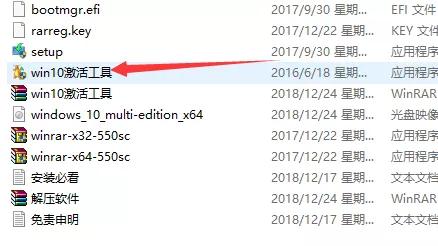
3)点击“是”。电脑
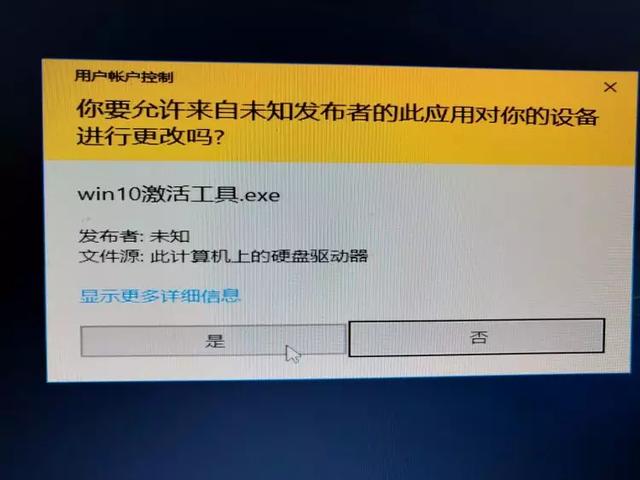
4)点击“KMSAuto Lite”。
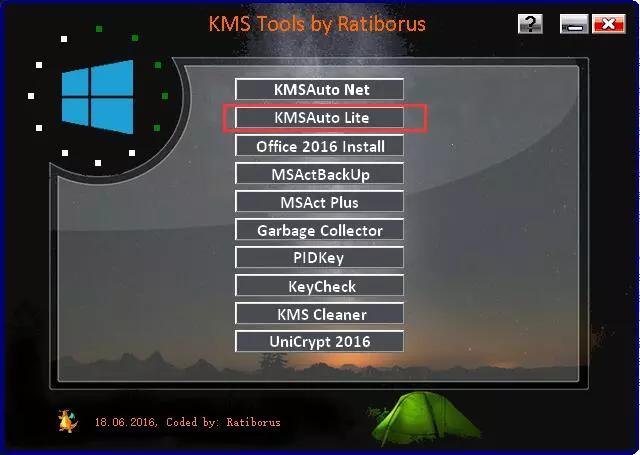
5)点击“Activation Windows”。
6)提示“Activation SUCCESSFUL”证明激活成功。
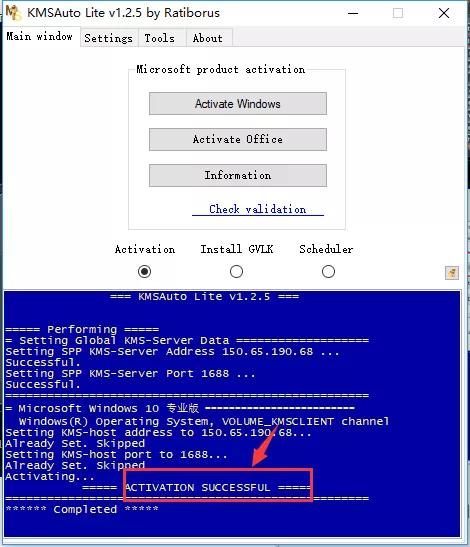
18.我们来验证一下是否激活成功。鼠标右击桌面“此电脑”,选择“属性”。
电脑19.激活成功,如下图所示。